Pergunta
Problema: como corrigir o código de erro de atualização do Windows 10 0x800f0831?
Olá. Nos últimos meses, o Windows 10 tenta instalar as atualizações mais recentes, mas sempre falha com o código de erro 0x800f0831. Estou executando 1903 atualmente. Existe algo que pode ser feito para resolver isso? É realmente frustrante, por favor ajude.
Resposta Resolvida
O código de erro 0x800f0831 é uma verificação de bug que as pessoas podem encontrar ao usar o serviço Windows Update. Na verdade, não é agradável ver esta sequência de caracteres, pois não significa nada promissor, exceto o fato de que nenhuma das atualizações do Windows que você tentou instalar será instalada com sucesso.
Além de 0x800f0831, existem centenas de erros do Windows Update (por exemplo, 0x80070103, 0x80073712, ou 0x80070541), mas a maioria deles pode ser resolvida facilmente. Normalmente, eles são acionados pelo cache da Windows Store,[1] serviço inacessível do Windows Update, software antivírus ou alguns arquivos de atualização danificados.
Na maioria dos casos, a Microsoft reage aos relatórios das pessoas relacionados a falhas no serviço Windows Update imediatamente e consertar o problema automaticamente ou fornecer orientações manuais explicando como lidar com eles.
No entanto, não há patches oficiais para corrigir o erro 0x800f0831, portanto, tentaremos ajudá-lo. Ter as atualizações mais recentes instaladas é muito importante para manter o desempenho e a segurança do sistema. Se cada tentativa de instalar o Windows[2] atualizações levam ao erro mencionado acima, tente realizar as seguintes etapas primeiro:
- Reinicie o seu PC em modo normal;
- Desative o seu antivírus temporariamente;
- Verifique o seu conexão de internet (realizar um teste de velocidade)
- Verifique o seu hora e data definições.
- Instalar ReimageMáquina de lavar Mac X9 e execute uma verificação completa com ele.
Se nenhum desses métodos ajudou, consulte as seguintes correções.

Método 1. Baixe o pacote KB ausente
Para reparar o sistema danificado, você deve comprar a versão licenciada do Reimage Reimage.
Na maioria dos casos, o principal motivo para o erro 0x800f0831 ocorrer é devido à falta do pacote KP, o que não permite que uma atualização mais recente seja instalada. Portanto, você deve verificar qual pacote está faltando e baixá-lo manualmente através do Catálogo do Microsoft Update:
- pressione Win + E para abrir o Explorador de Arquivos.
- Navegue até o seguinte local: C: \\ Windows \\ Logs \\ CBS.
- Aqui, abra CBS.log arquivo clicando duas vezes nele.
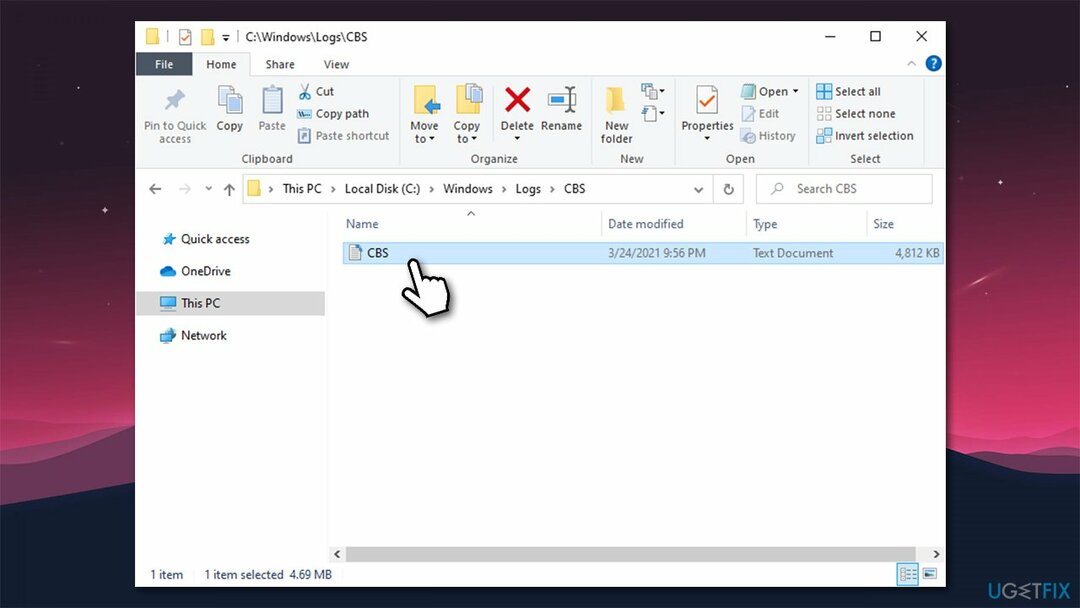
- Aqui, procure as linhas que incluem o erro 0x800f0831 ou incluem as seguintes informações (use Ctrl + F para procurar palavras-chave específicas):
Armazenamento corrompido, manifesto ausente para o pacote: [Missing_Package]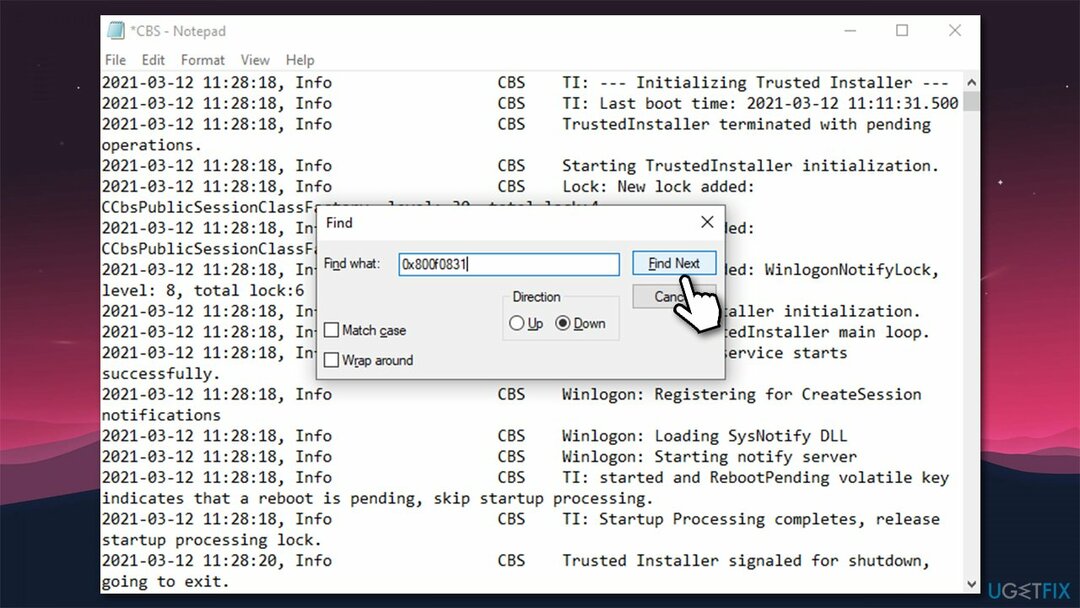
- Escreva o Número KB próximo a uma dessas linhas.
- Agora visite Catálogo do Microsoft Updatelocal na rede Internet baixe e instale o pacote ausente.
- Reinício seu PC e tente executar as atualizações do Windows normalmente.
Método 2. Execute o solucionador de problemas do Windows Update
Para reparar o sistema danificado, você deve comprar a versão licenciada do Reimage Reimage.
Sempre que encontrar problemas com as atualizações do Windows, você deve primeiro tentar executar o solucionador de problemas de atualização do Windows, disponível no painel de configurações:
- Clique com o botão direito em Começar e escolher Configurações.
- Na nova janela, selecione Atualização e segurança seção.
- À esquerda, escolha Solucionar problemas e então escolher Solucionadores de problemas adicionais a direita.
- Achar atualização do Windows, clique nele e selecione Execute o solucionador de problemas.
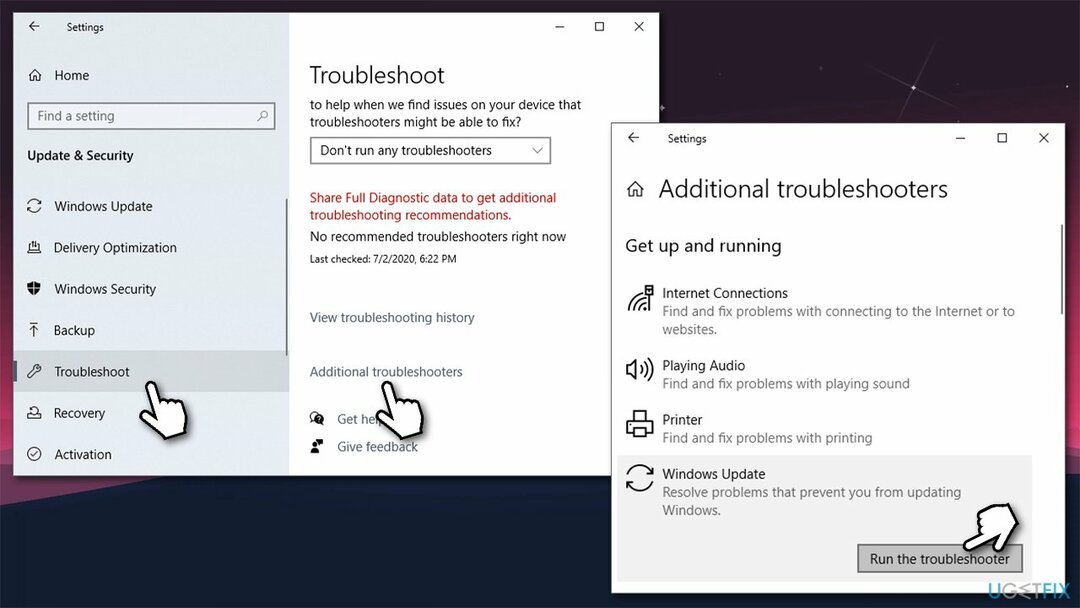
Método 3. Executar varreduras SFC e DISM
Para reparar o sistema danificado, você deve comprar a versão licenciada do Reimage Reimage.
Caso os arquivos de sistema do Windows estejam corrompidos, você pode executar comandos por meio do Prompt de Comando para corrigi-los, permitindo, assim, executar uma fácil correção 0x800f0831.
- Digitar cmd na pesquisa do Windows
- Clique com o botão direito em Prompt de comando resultado da pesquisa e escolha Executar como administrador
- Copie e cole o seguinte comando:
sfc / scannow - pressione Entrar e espere que o processo seja finalizado
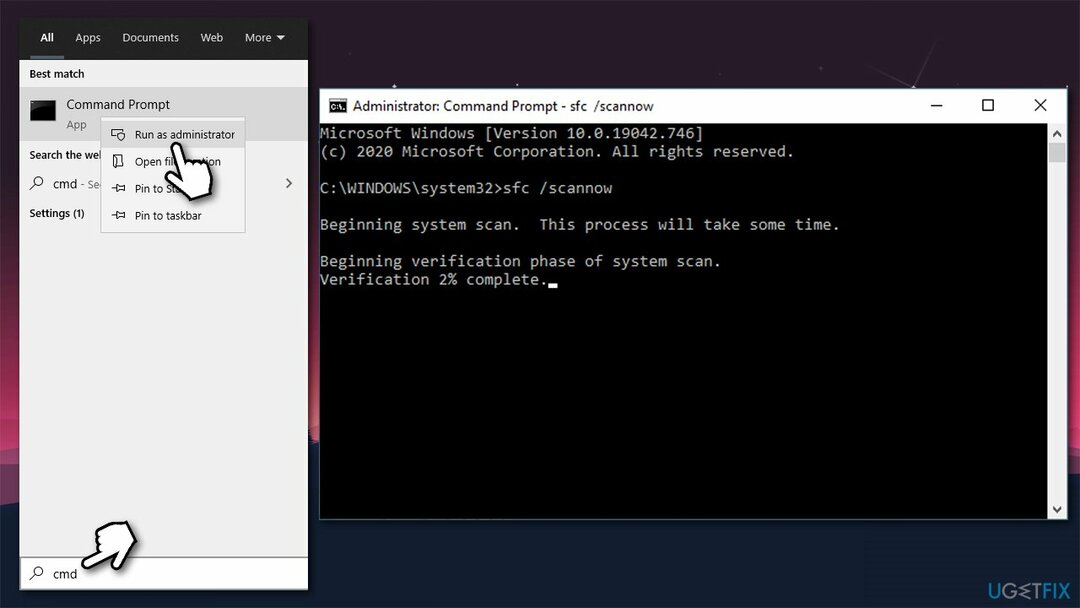
- Uma vez feito isso, execute os seguintes comandos, pressionando Entrar depois de cada um deles:
DISM / Online / Cleanup-Image / CheckHealth
DISM / Online / Cleanup-Image / ScanHealth
DISM / Online / Cleanup-Image / RestoreHealth - Depois de concluído, reinício Janelas.
Método 4. Redefinir componentes do Windows Update
Para reparar o sistema danificado, você deve comprar a versão licenciada do Reimage Reimage.
- Aberto Prompt de comando como administrador como explicado acima.
- Então pare pare BITS, Windows Update, criptográfico, e Instalador MSI Serviços. Para isso, digite os seguintes comandos e pressione Entrar após cada:
bits de parada de rede
net stop wuauserv
rede parada appidsvc
rede parada cryptsvc - Uma vez feito isso, cole o Del “% ALLUSERSPROFILE% \\ Application Data \\ Microsoft \\ Network \\ Downloader \\ qmgr * .dat” comando para deletar qmgr * .dat arquivos.
- Em seguida, copie e cole cd / d% windir% \\ system32 comando e pressione Entrar.
- Para registrar novamente os arquivos BITS e Windows Update, digite todos os comandos listados abaixo e pressione Entrar após cada:
regsvr32.exe atl.dll
regsvr32.exe urlmon.dll
regsvr32.exe mshtml.dll
regsvr32.exe shdocvw.dll
regsvr32.exe browseui.dll
regsvr32.exe jscript.dll
regsvr32.exe vbscript.dll
regsvr32.exe scrrun.dll
regsvr32.exe msxml.dll
regsvr32.exe msxml3.dll
regsvr32.exe msxml6.dll
regsvr32.exe actxprxy.dll
regsvr32.exe softpub.dll
regsvr32.exe wintrust.dll
regsvr32.exe dssenh.dll
regsvr32.exe rsaenh.dll
regsvr32.exe gpkcsp.dll
regsvr32.exe sccbase.dll
regsvr32.exe slbcsp.dll
regsvr32.exe cryptdlg.dll
regsvr32.exe oleaut32.dll
regsvr32.exe ole32.dll
regsvr32.exe shell32.dll
regsvr32.exe initpki.dll
regsvr32.exe wuapi.dll
regsvr32.exe wuaueng.dll
regsvr32.exe wuaueng1.dll
regsvr32.exe wucltui.dll
regsvr32.exe wups.dll
regsvr32.exe wups2.dll
regsvr32.exe wuweb.dll
regsvr32.exe qmgr.dll
regsvr32.exe qmgrprxy.dll
regsvr32.exe wucltux.dll
regsvr32.exe muweb.dll
regsvr32.exe wuwebv.dll - Para redefinir Winsock, modelo netsh winsock reset e netsh winhttp redefinir proxy comandos. pressione Entrar depois de cada um deles, como de costume.
- Finalmente, reinicie BITS, Windows Update, criptográfico, instalador MSI serviços digitando os seguintes comandos, cada um seguido por Entrar:
internet bits de início
net start wuauserv
net start appidsvc
net start cryptsvc
Método 5. Desativar proxy
Para reparar o sistema danificado, você deve comprar a versão licenciada do Reimage Reimage.
- Clique Chave de vitória + R, modelo inetcpl.cpl, e pressione Entrar.
- Selecione Conexões e então abra Configurações de lan.
- Achar Detectar configurações automaticamente caixa e marque-a com uma marca.
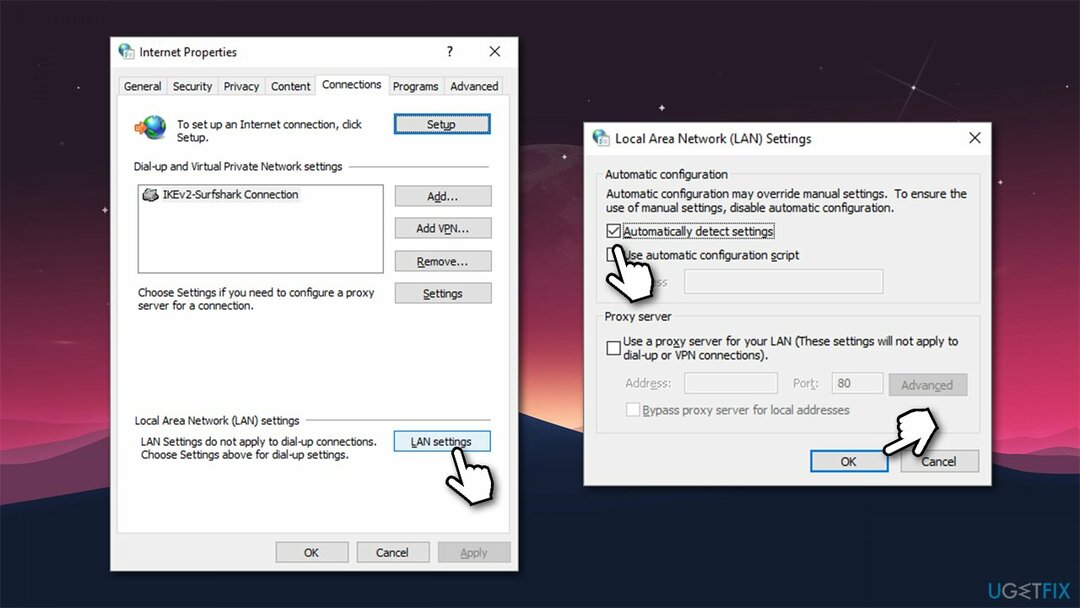
- Finalmente, desmarque o Servidor proxy caixa.
Esses são os métodos que ajudaram a maioria dos usuários do Windows que têm dificuldades para instalar as atualizações do Windows. Se não funcionaram no seu caso, também recomendamos verificar se as configurações de Data e Hora estão corretas. Às vezes, a data e a hora definidas incorretamente podem colidir com o Windows Update e a Windows Store[3] serviços, razão pela qual as atualizações não conseguem baixar / instalar.
Repare seus erros automaticamente
A equipe ugetfix.com está tentando fazer o melhor para ajudar os usuários a encontrar as melhores soluções para eliminar seus erros. Se você não quiser ter problemas com técnicas de reparo manual, use o software automático. Todos os produtos recomendados foram testados e aprovados por nossos profissionais. As ferramentas que você pode usar para corrigir seu erro estão listadas abaixo:
Oferta
faça isso agora!
Baixar correçãoFelicidade
Garantia
faça isso agora!
Baixar correçãoFelicidade
Garantia
Se você não conseguiu corrigir seu erro usando Reimage, entre em contato com nossa equipe de suporte para obter ajuda. Por favor, deixe-nos saber todos os detalhes que você acha que devemos saber sobre o seu problema.
Este processo de reparo patenteado usa um banco de dados de 25 milhões de componentes que podem substituir qualquer arquivo danificado ou ausente no computador do usuário.
Para reparar o sistema danificado, você deve comprar a versão licenciada do Reimage ferramenta de remoção de malware.

Uma VPN é crucial quando se trata de privacidade do usuário. Rastreadores online, como cookies, podem ser usados não apenas por plataformas de mídia social e outros sites, mas também por seu provedor de serviços de Internet e pelo governo. Mesmo se você aplicar as configurações mais seguras por meio de seu navegador da web, ainda poderá ser rastreado por meio de aplicativos conectados à Internet. Além disso, navegadores com foco na privacidade como o Tor não são uma escolha ideal devido às velocidades de conexão reduzidas. A melhor solução para sua privacidade final é Acesso privado à Internet - seja anônimo e seguro online.
O software de recuperação de dados é uma das opções que podem ajudá-lo recupere seus arquivos. Depois que você exclui um arquivo, ele não desaparece no ar - ele permanece no sistema, desde que nenhum novo dado seja gravado nele. Data Recovery Pro é um software de recuperação que busca cópias de trabalho de arquivos excluídos dentro do seu disco rígido. Ao usar a ferramenta, você pode evitar a perda de documentos valiosos, trabalhos escolares, fotos pessoais e outros arquivos importantes.